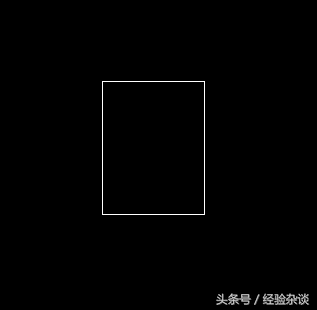CAD广泛用于各个领域,如在机械,建筑,电子,服装行业等。实际工作中有时候会遇到这种情况,比如你画的图形长了,或者短了,该怎么 解决。也许解决问题的方法可能不止一种,今天利用拉伸的命令来解决以上的问题。
1.打开CAD软件之后,用矩形命令或者以快捷命令REC的方式输入,在绘图区里画一个任意的矩形,用这个简单的例子来说明如何使用拉伸命令。
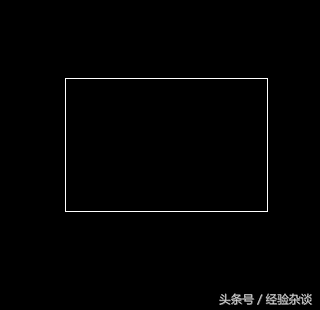
2.在左侧的命令栏里找到拉伸命令,像梯形一样的图标,如图箭头所指的方向。或者 输入快捷键命令S,按空格确认键。
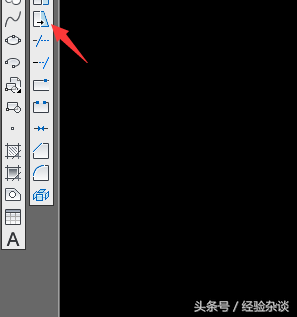
3.单击拉伸命令后,最下方的窗口会提示选择要拉伸的对象。
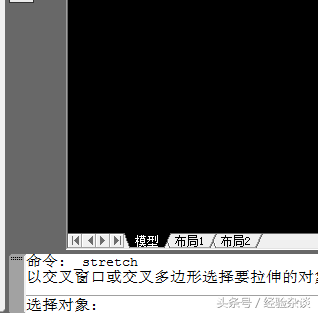
4.选择要拉伸的对象时,要特别注意框选的方向。一定要从矩形的下面往上框选,不能从上往下框选,且框选的时候只能框选一部分图。
5.当矩形被框选后,按右键确定,下面提示选择基点。选择矩形右下角的点,并右移鼠标到合适的位置确定,可以看到图中的矩形变长了。
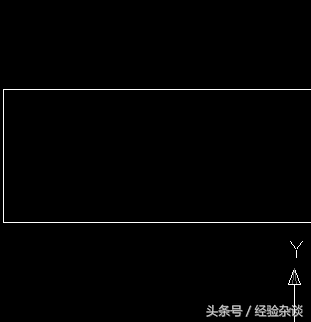
6.同理如果想要让矩形变短,按以上的方法框选这个要拉伸的矩形。按右键确认后直接把鼠标往左移就可以了,另外想变短多少也可以直接输入具体的数字。拉伸的时候最好把正交开起来,这样拉的 时候不容易变形。